如何备份您的 WooCommerce 商店
已发表: 2022-07-21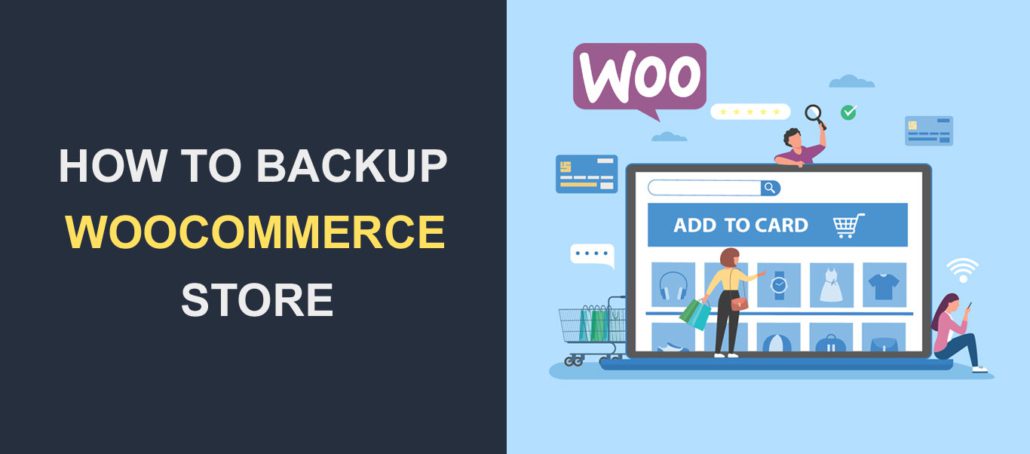 想象一下由于错误而丢失了您的 WooCommerce 网站并且没有备份来恢复您的商店。 这可能是一场噩梦,因为您已经投入了大量时间和资源来构建网站。
想象一下由于错误而丢失了您的 WooCommerce 网站并且没有备份来恢复您的商店。 这可能是一场噩梦,因为您已经投入了大量时间和资源来构建网站。
备份可作为 WooCommerce 网站的备用。 每当您无法访问您的网站时,它们都会帮助您恢复网站文件和数据库。
因此,您需要定期备份您的 WooCommerce 商店。 在本指南中,我们将向您展示备份 WooCommerce 网站的 3 种方法。 我们还将引导您了解如何恢复备份。
内容:
- 为什么要备份您的 WooCommerce 商店?
- 备份包括什么
- 如何备份您的 WooCommerce 商店
- 使用备份插件
- 手动备份您的站点文件和数据库
- 来自托管服务提供商的备份
- 结论
为什么你应该备份你的 WooCommerce 商店
备份对您的站点至关重要的原因有很多。 除了成为您网站安全流程的一部分外,它还可以为您节省大量时间和金钱。 如果您的网站出现故障并且您丢失了 WordPress 文件和数据库,您可以使用备份来恢复您的 WooCommerce 商店。
以下是您网站备份的一些用例:
WooCommerce 更新失败
WooCommerce 的更新有助于提高您网站的性能。 但是,并非所有更新都像预期的那样顺利。 如果更新与您的主题或插件冲突,它可能会破坏您的网站。
如果您不备份您的网站,当发生错误时,您可能会丢失您的网站文件和数据库。 为防止这种情况发生,您需要在您的网站上执行定期备份。
旁注:我们有关于如何正确更新 WooCommerce 的详细指南。 遵循本指南将帮助您避免潜在问题。
人为错误
作为人类,我们必然会犯错误,其中一个错误可能是意外删除导致空白网站的关键文件。 发生这种情况时,如果您最近备份了数据库和文件,则可以恢复您的网站。
防范黑客
每天,包括 WooCommerce 商店在内的许多网站都成为网络犯罪分子的目标。 在发生违规的情况下,恢复备份是重新获得对您网站的控制权的方法之一。 这可以从您的主机面板完成。 之后,您可以更改站点的凭据以锁定黑客。
当然,还有其他方法可以恢复被黑网站。 您可以在我们的恶意软件清除指南中查看这些内容。
站点停机时间
当您的在线商店发生停机时,您将失去收入和潜在客户。 此外,您可能会丢失客户的数据、付款、订单和信任。 所有这些都会削弱您的在线业务。
定期备份 WooCommerce 商店时,可以最大限度地减少站点停机的影响。 当所有故障排除方法都无法恢复您的网站时,这可以作为最后的手段。
WooCommerce 备份包括什么
与所有 WordPress 网站一样,WooCommerce 商店包括 Web 文件和数据库。 该数据库与您的常规 WordPress 数据库相同。
但是,它包含有关客户订单、交易、运输详细信息和税率的其他信息。 每当新用户在您的电子商务商店注册或完成订单时,这些表格就会更新。
因此,在备份您的网站时,请确保备份您的网站文件以及商店的数据库文件。
如何备份您的 WooCommerce 商店
我们将讨论 3 种不同的方式来备份您的 WooCommerce 商店。 浏览它们中的每一个,看看什么最适合你。
使用 WordPress 备份插件
这是备份 WooCommerce 网站的最简单方法之一。 值得庆幸的是,许多 WordPress 备份插件可以有效地执行任务。 更重要的是,这种方法可以节省时间。 此类插件之一是 UpdraftPlus WordPress 备份插件。
UpdraftPlus 插件排名最高,是一个易于使用的插件,可以轻松备份您的网站。 使用此插件,您可以备份到谷歌云并一键恢复您的 WooCommerce 文件。
入门
要开始,请登录您的 WordPress 仪表板,然后转到Plugins >> Add New 。 在“搜索”框中,输入“updraft”,然后单击插件名称旁边的“立即安装”按钮。
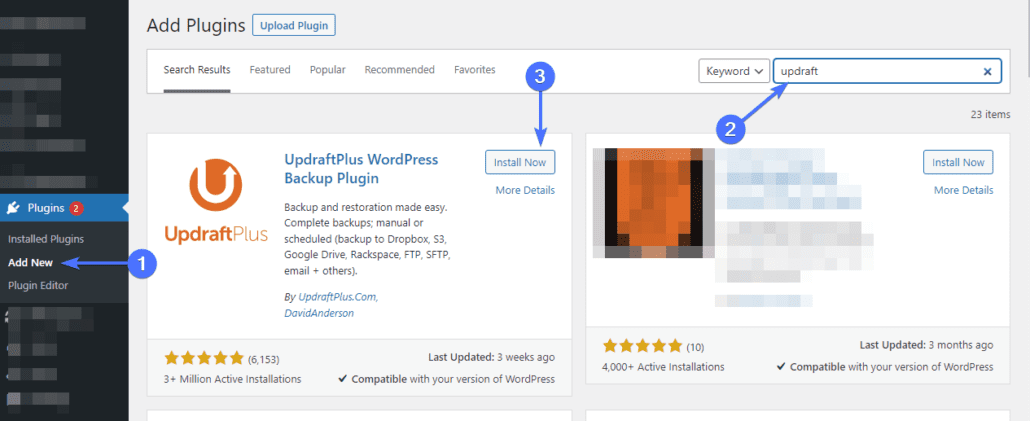
安装完成后激活插件。 之后,转到设置>> UpdraftPlus 备份以打开插件的设置页面。 要配置插件,请单击“设置”选项卡。
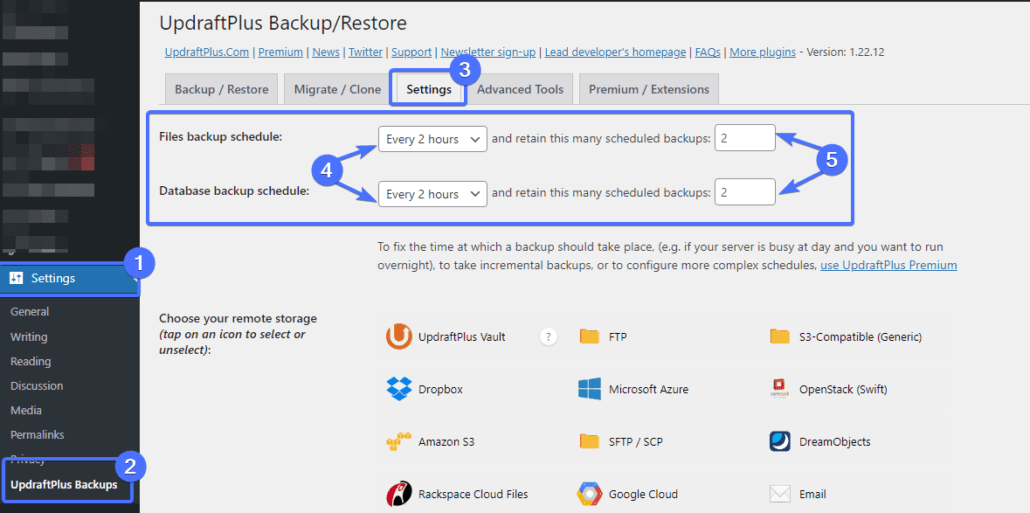
在这里,您可以选择希望备份发生的频率。 您可以分别在“文件备份计划”和“数据库备份计划”选项中设置文件和数据库备份的计划。 您还可以调整一次应存储的备份数量。 因此,较新的备份将覆盖旧的现有备份。
接下来,您需要从“选择您的远程存储”设置中选择一个存储选项。 UpdraftPlus 集成了广泛的云存储选项,包括 Google Cloud、Amazon S3、Google Drive 等。
选择您的首选存储位置并按照提供的说明进行操作。 我们有一份详细指南,展示了如何将 UpdraftPlus 与 Google Drive 集成。
设置远程存储后,单击页面底部的保存更改按钮。
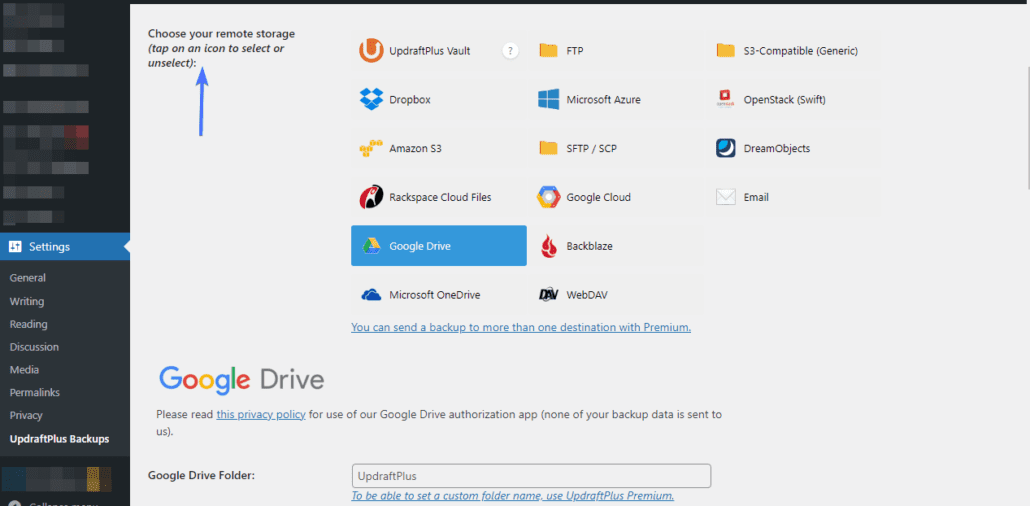
现在,返回“备份/恢复”选项卡并单击“立即备份” 。 单击按钮后,将出现一个弹出通知。
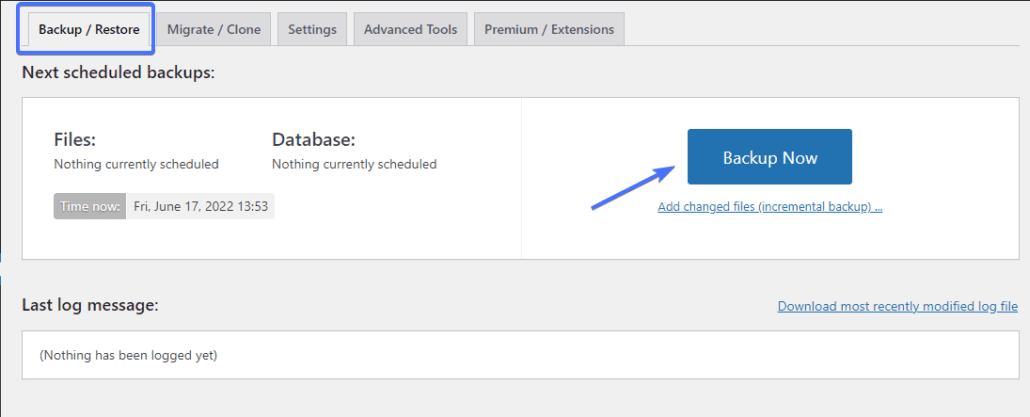
要执行站点的完整备份,请勾选两个复选框并单击立即备份。
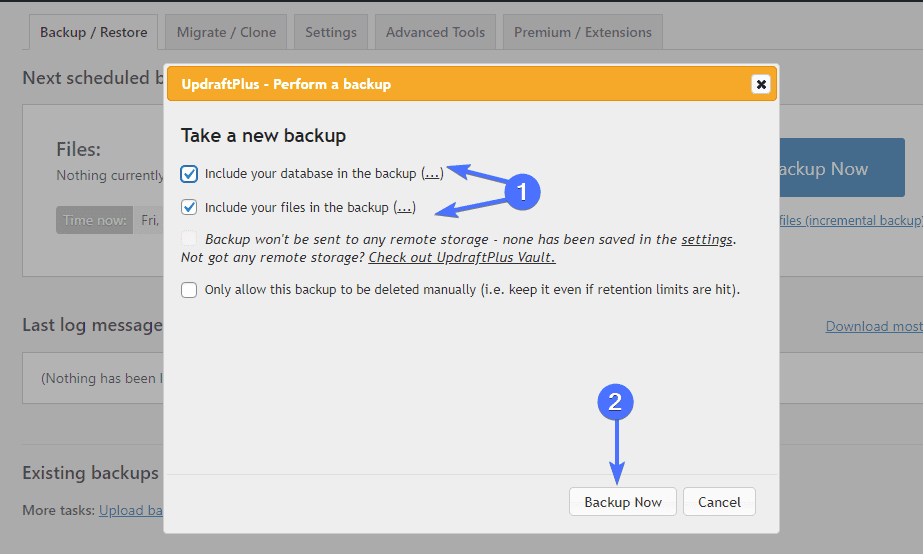
您将看到一个进度通知栏,显示备份已开始。 备份完成后,您将收到成功通知。
如何使用 UpdraftPlus 恢复您的 WooCommerce 备份
当您备份您的网站时,您可以放心,如果出现任何问题,您可以恢复您的商店。 要恢复备份,请转到设置 >> UpdraftPlus 备份。
在“备份/恢复”页面上,向下滚动到“现有备份”部分。 然后单击要恢复的文件旁边的恢复按钮。
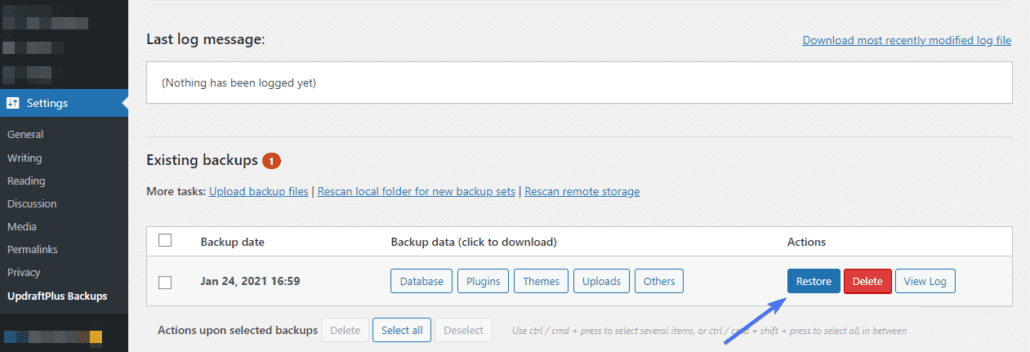
在下一页上,使用复选框选择要恢复的元素。 我们建议选择所有选项。
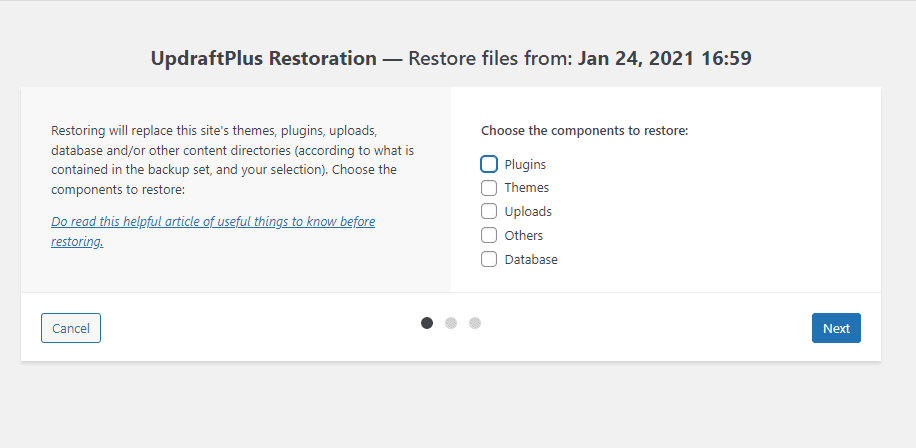
之后,单击Next ,然后单击Restore开始。 完成后,您将收到一条消息,通知您状态。
手动备份
备份 WooCommerce 文件和数据库的另一种方法是将它们本地保存在设备或外部硬盘驱动器上。 为此,您必须下载 WooCommerce 站点文件并导出数据库。 这是如何做到的。
通过 FTP 备份文件
这可以通过将您的 Web 服务器连接到 FileZilla 等 FTP 客户端来完成。 您可以查看本指南以了解如何使用 FTP。
通过 FTP 访问您的 WooCommerce 站点后,您将可以访问 FileZilla 菜单右侧的站点文件。 在左侧,您将看到计算机上的本地文件。
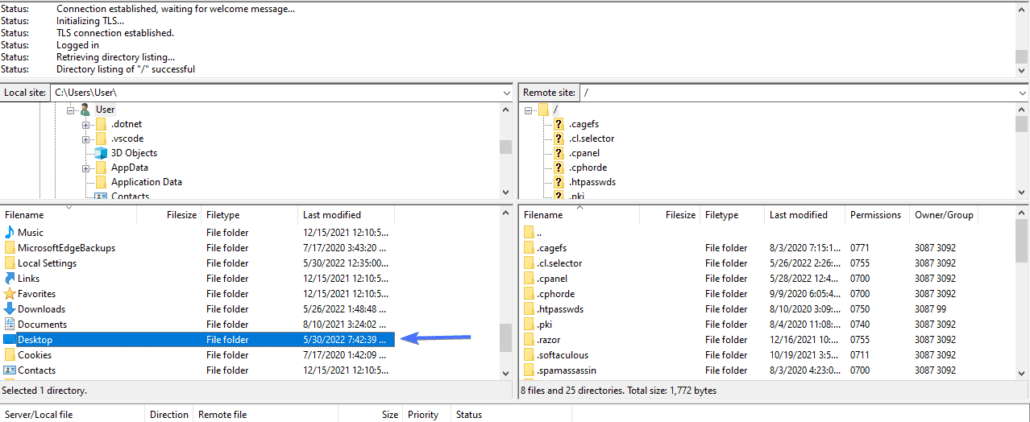
现在您需要在左侧创建一个新文件夹,用于在本地存储站点文件。 为此,导航到您要存储备份的文件夹。
在此文件夹中,右键单击窗口并选择Create directory 。
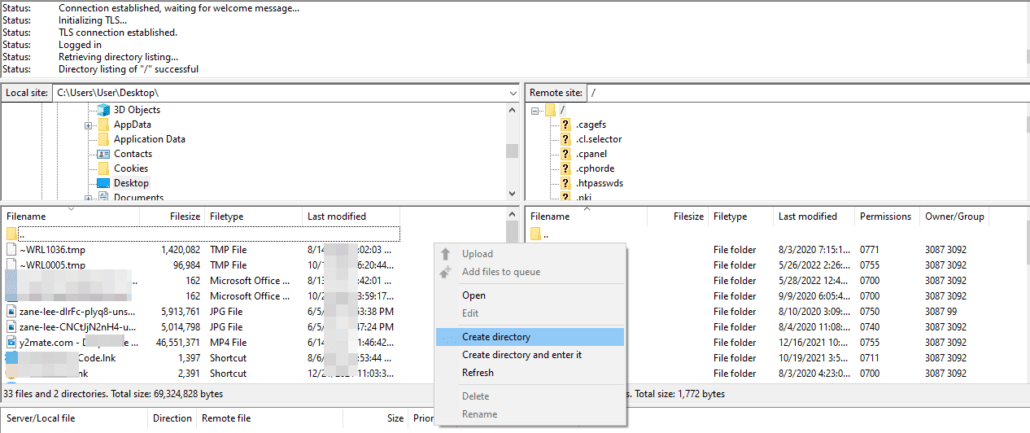
在弹出的窗口中,命名文件夹并单击Ok 。
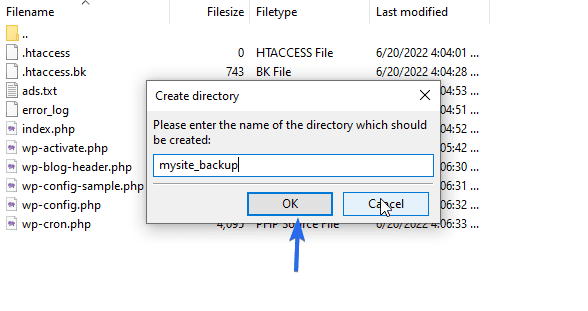

创建文件夹后,双击打开它。
接下来,在右侧,导航到包含您的网站文件的文件夹。 这通常是“public_html”文件夹。
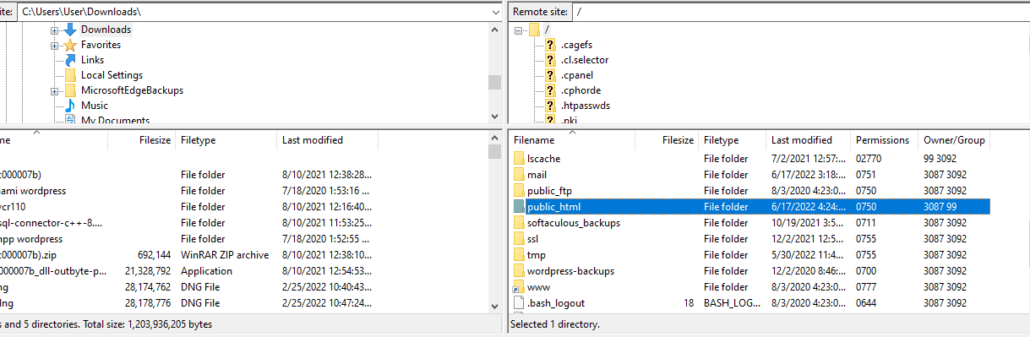
打开文件夹并选择其中的所有文件。 您可以使用 Ctrl+A 或 cmd+A(在 Mac 中)选择目录中的所有文件。 之后,右键单击并选择Download 。

文件将保存在您在 FileZilla 左侧选择的文件夹中。 根据您网站的大小,下载可能需要一段时间。
通过 cPanel 进行 WooCommerce 文件备份
或者,您可以从虚拟主机的控制面板下载您的网站文件。 为此,请登录 cPanel,然后转到“文件”部分并单击文件管理器。
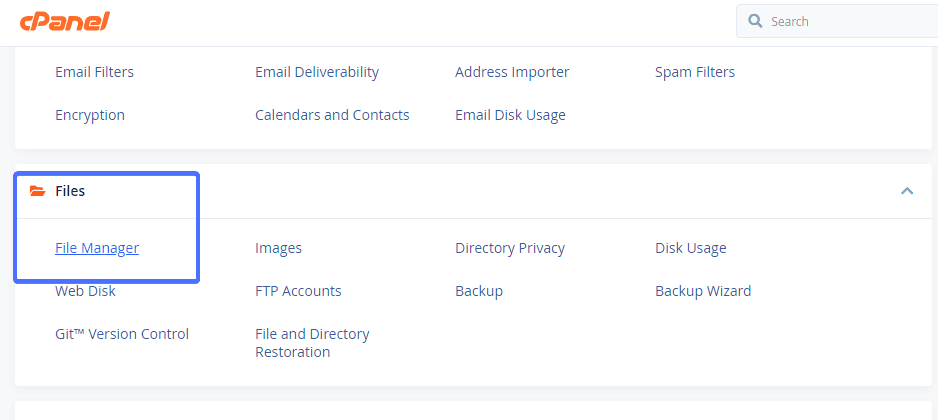
在屏幕左侧,向下滚动并选择“public_html”文件夹。 如果您的网站文件位于单独的目录中,则需要选择该文件夹。
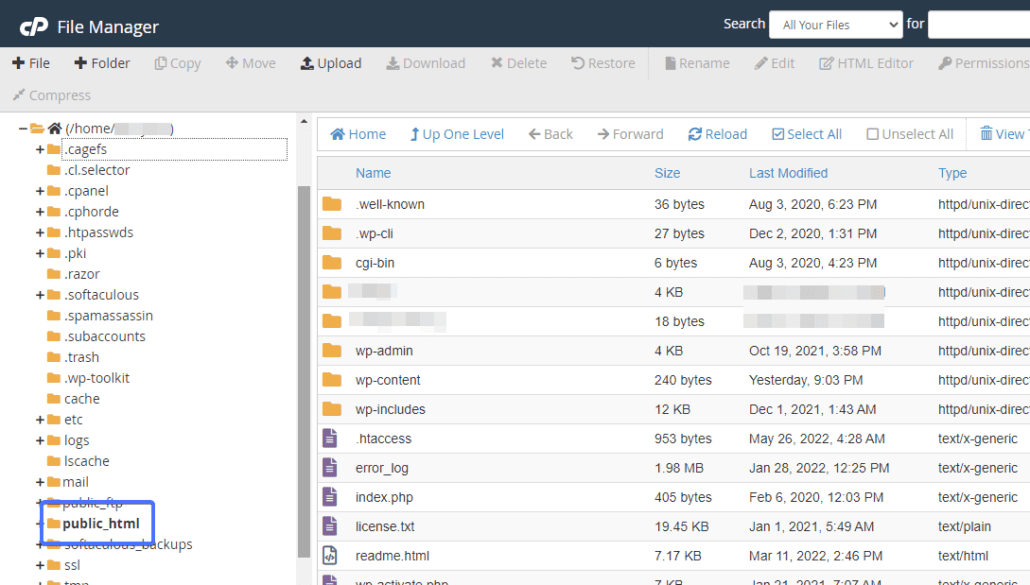
接下来,单击全选复选框以突出显示文件夹的所有内容。 之后,右键单击一个文件,然后选择Compress 。
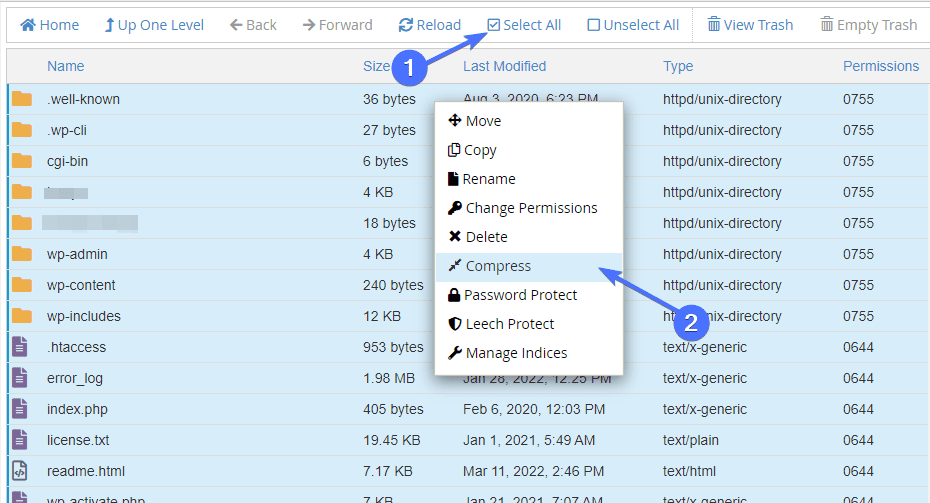
现在,选择您希望下载文件的格式(zip 或 tar 文件)。 然后单击压缩文件按钮。
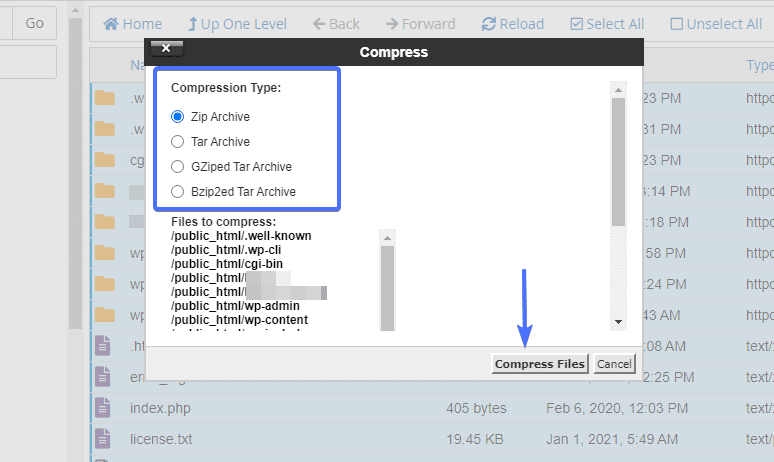
这应该需要几分钟,具体取决于您网站的大小。 然后,找到压缩文件,然后右键单击并单击“下载”按钮。
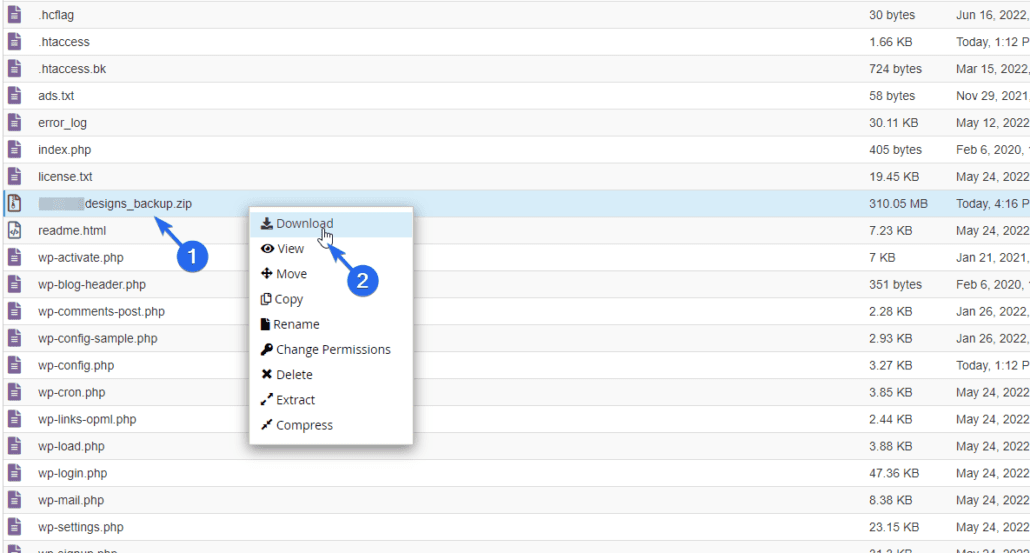
您可以将压缩文件保存在计算机上的安全位置。
旁注:将 zip 文件下载到您的计算机后,您需要从 Web 服务器中删除该文件。 否则,大文件可能会降低您的网站性能。
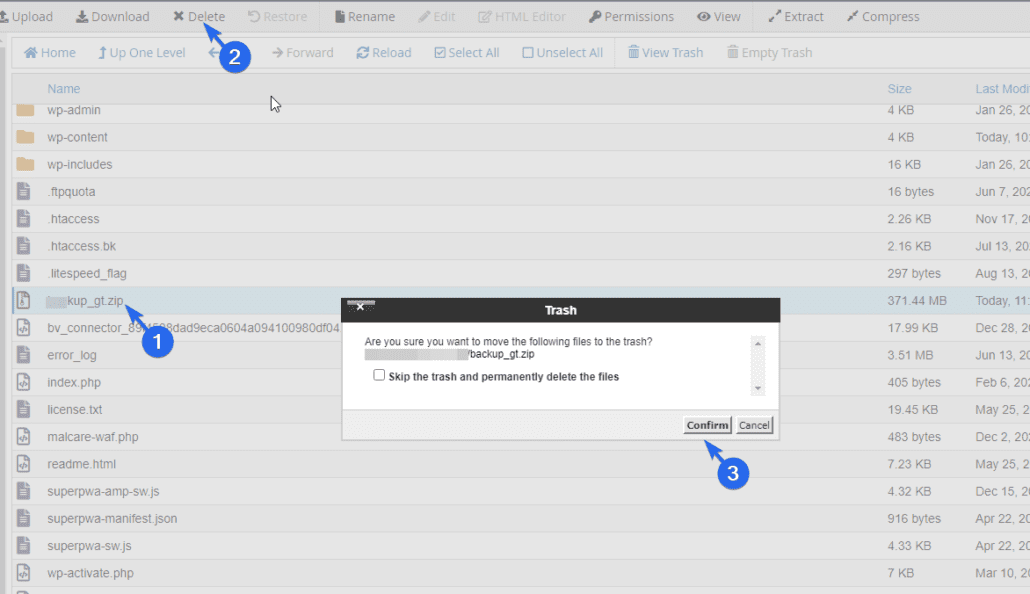
如何备份 WooCommerce 数据库
下载您的网站文件后,您还需要备份您的 WooCommerce 数据库。 为此,请登录您的主机帐户的控制面板。 我们在本指南中使用 cPanel。 但是对于您的虚拟主机来说,这个过程应该是相似的。
登录后,向下滚动到“数据库”部分,然后单击phpMyAdmin 。
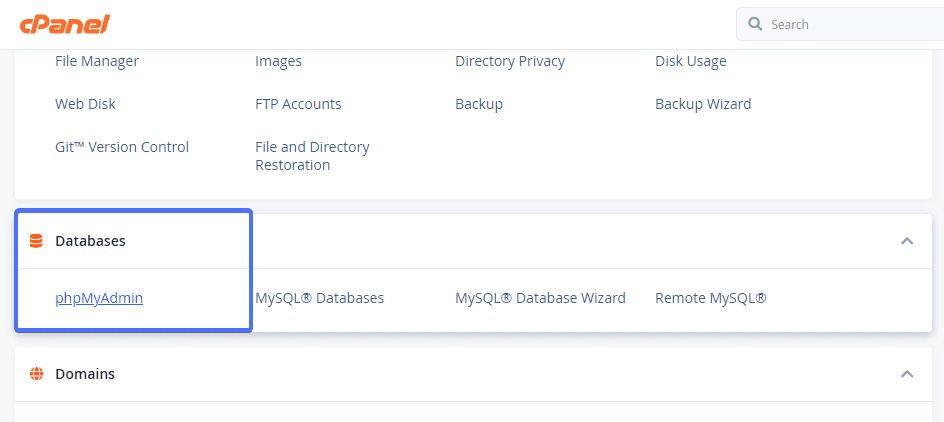
在“phpMyAdmin”页面上,从左侧菜单中选择您站点的数据库。 这将打开一个表格列表。 接下来,单击屏幕顶部的“导出”选项卡。
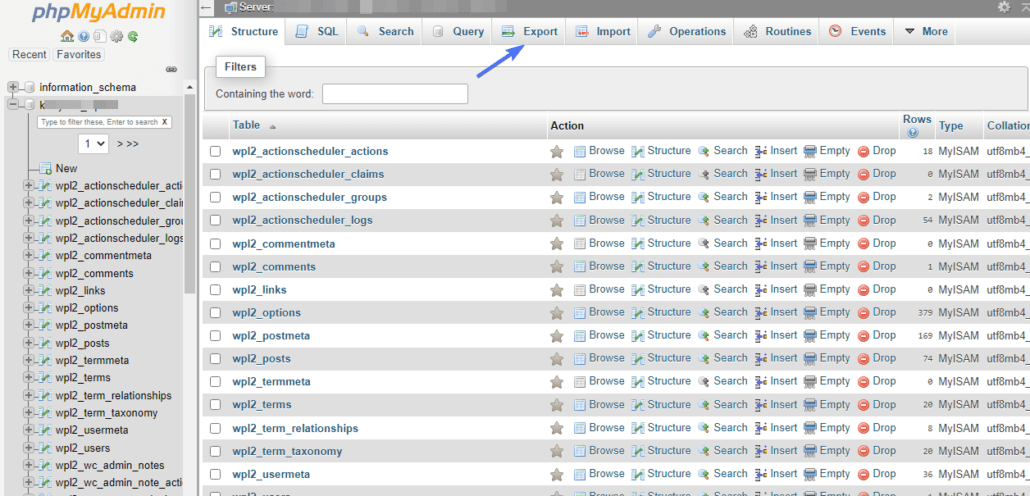
在导出页面上,您可以使用“导出方法”和“格式”的默认选项。 做出选择后,单击“开始”按钮开始导出。
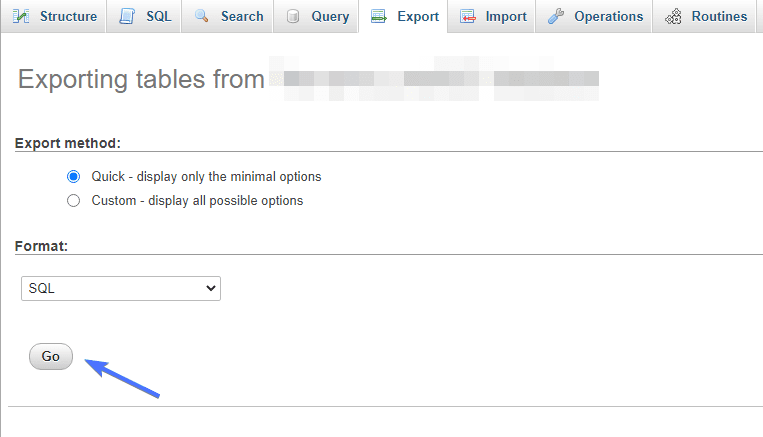
下载完成后,您的数据库已备份。 现在将数据库文件移动到您之前创建的备份文件夹中。 就是这样。 您已成功手动创建 WooCommerce 数据库的备份。
手动恢复您的 WooCommerce 备份
要手动恢复您的 WooCommerce 备份,请从您的网络主机的控制面板进入您的文件管理器。
之后,导航到包含您的网站文件的目录(通常是 public_html 文件夹)。 在此文件夹中,单击上传以将 zip 文件夹备份文件上传到您的 Web 服务器。
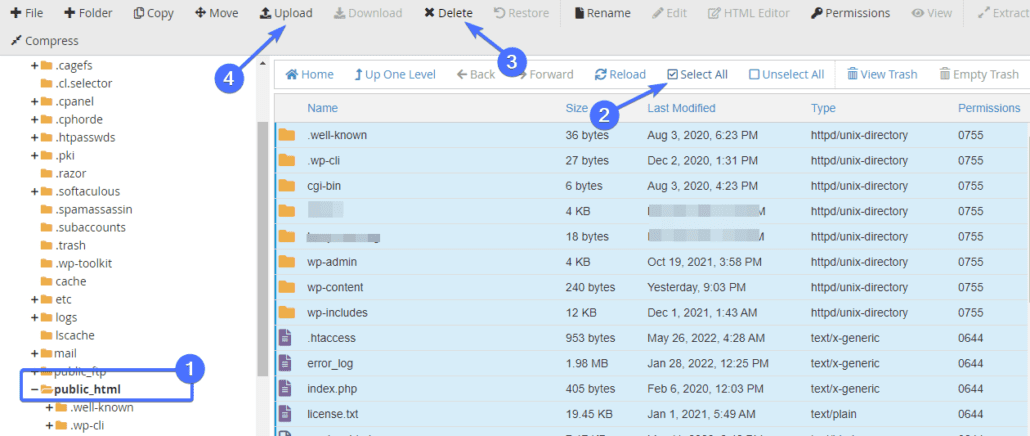
在这里,单击“选择文件”按钮,然后选择您之前下载的 zip 文件。 上传需要几分钟才能完成。
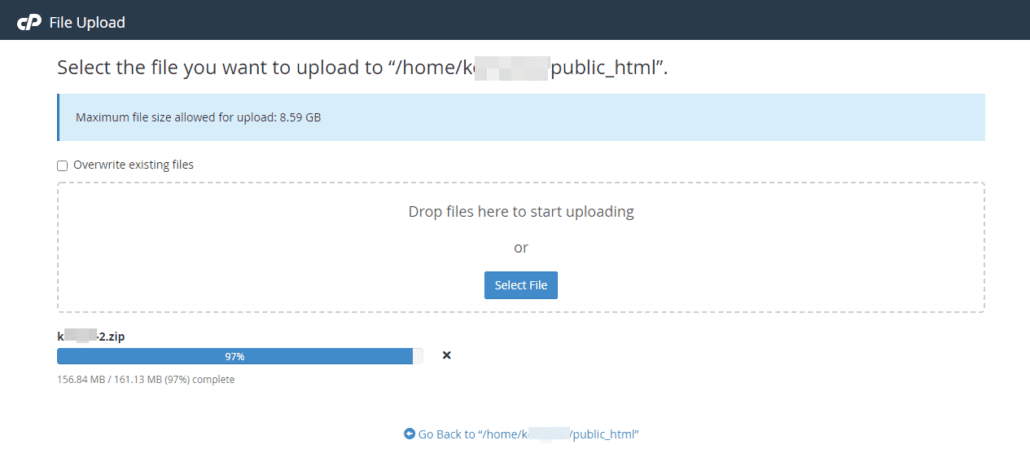
上传完成后,返回文件管理器页面。 接下来,右键单击您上传的 zip 文件,然后单击“提取”以解压缩文件。
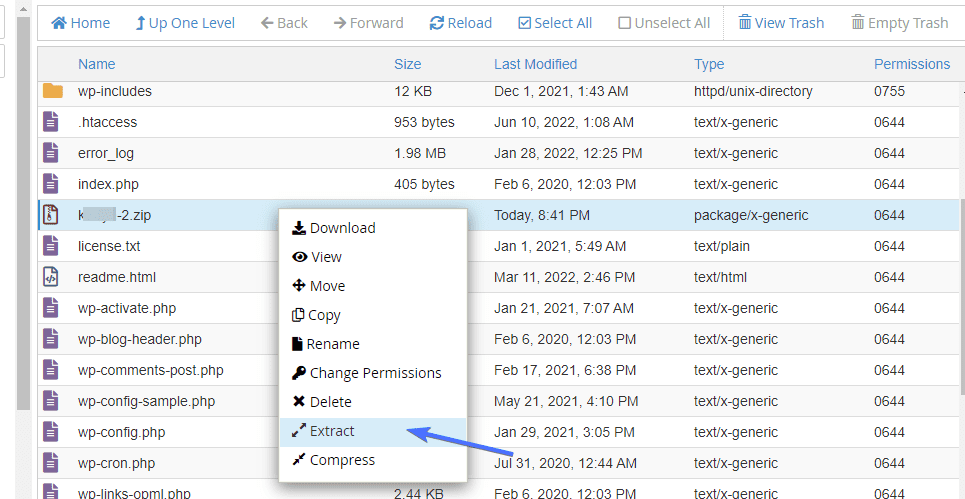
在提取弹出窗口中,选择存储站点文件的文件夹作为目标文件夹。 最后,单击“提取文件”按钮开始该过程。
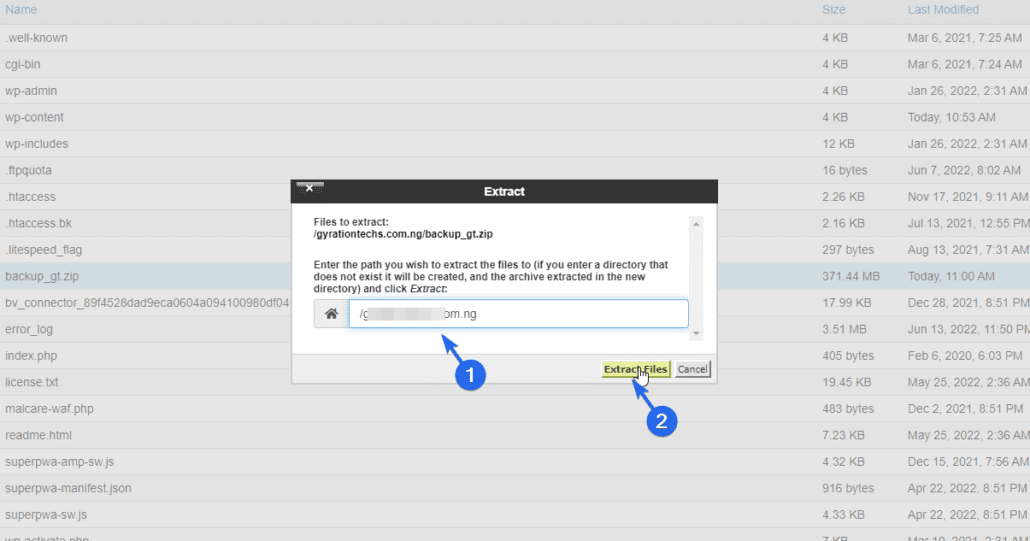
该过程完成后,文件夹中的所有旧文件都将被 zip 文件中的新文件覆盖。
恢复 WooCommerce 数据库
要恢复 WooCommerce 数据库,请转到 phpMyAdmin,然后选择您的网站数据库。 之后,向下滚动并选择数据库中的所有表。 接下来,单击“With selected”下拉菜单并选择Drop 。 这将删除您的数据库。

现在,单击导入以上传备份的数据库。 在下一页上,单击选择文件,然后从您的计算机中选择数据库文件。 之后,选择Go按钮以导入您的数据库。

导入完成后,确保数据库名称与您删除的名称相同。 您可以检查 wp-config.php 文件以确认这两个名称。
通过 WordPress 托管服务提供商进行备份
大多数 WooCommerce 托管服务提供商提供备份作为其计划的一部分或作为付费附加服务。 因此,请与您的网络托管服务商联系,以确认您的计划中是否包含备份。
确认后,您可以联系您的托管服务提供商并下载您上次的备份。
但是,您应该知道,主机备份就像将所有鸡蛋放在一个篮子里一样。 备份通常与您的 WooCommerce 网站存储在同一台服务器上。 如果服务器出现问题,您的站点和备份可能会丢失,让您一无所有。
另一个原因是,如果出现问题,您将无法足够快地恢复您的网站。 要访问备份,您可能必须联系客户支持。
关于如何备份 Woocommerce 商店的结论
定期备份非常重要。 您将使您的网站免于未来的损失,更不用说看到您的网站关闭的精神压力。
使用专用备份插件来备份和恢复您的商店非常简单快捷。 但是,如果您更喜欢手动备份过程,请执行为此提供的步骤。
除了定期备份之外,您还应该采取措施进一步保护您的站点以防止停机。 我们有一整篇关于如何保护您的网站的文章。
